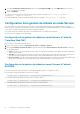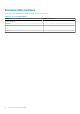Users Guide
Serveur proxy
Pour naviguer jusqu'à un serveur proxy qui n'a pas accès au réseau de gestion, vous pouvez ajouter les adresses du réseau de gestion à la
liste d'exceptions du navigateur. Vous indiquez ainsi au navigateur qu'il doit contourner le serveur proxy pour l'accès au réseau de gestion.
Filtre anti-hameçonnage Microsoft
Si vous activez le filtre anti-hameçonnage Microsoft dans Internet Explorer sur le système de gestion et que le contrôleur CMC n'a pas
d'accès à Internet, l'accès au contrôleur CMC peut être retardé de quelques secondes. Ce retard se produit lorsque vous utilisez le
navigateur ou une autre interface telle que RACADM distant. Procédez comme suit pour désactiver le filtre anti-hameçonnage :
1. Démarrez Internet Explorer.
2. Cliquez sur Outils > Filtre anti-hameçonnage, puis cliquez sur Paramètres du filtre anti-hameçonnage.
3. Cochez la case Désactiver le filtre anti-hameçonnage, puis cliquez sur OK.
Téléchargement de fichiers à partir de CMC dans Internet Explorer
Lorsque vous utilisez Internet Explorer pour télécharger des fichiers à partir du contrôleur CMC, vous risquez de rencontrer des problèmes
lorsque l'option Ne pas enregistrer les pages cryptées sur le disque n'est pas activée.
Procédez comme suit pour activer l'option Ne pas enregistrer les pages cryptées sur le disque :
1. Démarrez Internet Explorer.
2. Cliquez sur Outils > Options Internet Avancé.
3. Dans la section Sécurité, sélectionnez Ne pas enregistrer les pages cryptées sur le disque.
Activer les animations dans Internet Explorer
Lors du transfert de fichiers vers et depuis l'interface Web, une icône de transfert de fichier tourne pour indiquer l'activité de transfert.
Lorsque vous utilisez Internet Explorer, vous devez configurer le navigateur pour qu'il lise les animations.
Pour configurer Internet Explorer pour la lecture d'animations :
1. Démarrez Internet Explorer.
2. Cliquez sur Outils > Options Internet Avancé.
3. Accédez à la section Multimédia et sélectionnez l'option Lire les animations dans les pages Web.
Téléchargement et mise à jour du micrologiciel CMC
Pour télécharger le micrologiciel CMC, voir « Téléchargement du micrologiciel CMC ».
Pour mettre à jour le micrologiciel CMC, voir « Mise à jour du micrologiciel CMC ».
Définition de l'emplacement physique et du nom du châssis
Vous pouvez définir le nom du châssis ainsi que son emplacement dans un centre de données pour l'identifier sur le réseau (le nom par
défaut est cmc-« Numéro de service »). Par exemple, une requête SNMP concernant le nom de châssis renvoie le nom que vous avez
défini.
Définition de l'emplacement physique et du nom du châssis avec l'interface Web
Pour définir l'emplacement et le nom du châssis avec l'interface Web CMC :
1. Dans le volet de gauche, accédez à Présentation du châssis, puis cliquez sur Configuration.
2. Sur la page Paramètres généraux du châssis, saisissez les propriétés d’emplacement et le nom du châssis. Pour plus d’informations
sur le paramétrage des propriétés du châssis, consultez l’Aide en ligne du CMC.
Vous pouvez afficher le nom du châssis lors de la connexion au CMC via SSH en sélectionnant Afficher le nom du châssis dans
l’invite SSH. Par défaut, l’option Afficher le nom du châssis dans l’invite SSH est désactivée.
Installation et configuration de CMC
31